Mettez en avant les spécificités de vos candidats à l'aide des tags (compétences, mobilité,...)
Qui peut utiliser cette fonctionnalité ?
🚀 Les comptes sur la formule Standard et Pro
👩💻 Tous les utilisateurs sauf ceux au rôle de Lecteur
Le système de tags est mis à votre disposition pour vous permettre de retrouver vos candidats dans votre CVthèque selon les critères de votre choix.
Lorsque vous analysez une candidature, si des caractéristiques intéressantes en ressortent (compétence clé, mobilité, télétravail,...), pensez à les mentionner en tags sur la fiche du candidat.
Ajouter un tag à un candidat
Sur une fiche candidat, les tags apparaissent dans l'en-tête, juste en dessous de ses coordonnées.
Cliquez simplement sur la mention + Tag : une liste des tags précédemment utilisés apparaît. Vous pouvez en sélectionner un dans la liste ou taper un autre mot pour créer un nouveau tag.
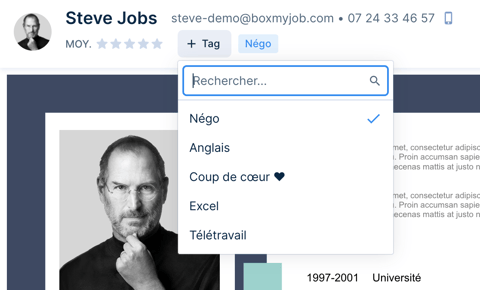
Pour supprimer un tag, cliquez simplement dessus et décochez-le dans la liste qui apparaît.
Filtrer les candidats en fonction d'un tag
Les candidats portant le même tag peuvent être isolés à l'aide du filtre Tag proposé dans la vue Mes candidatures de l'onglet recrutements ou dans la vue Tous les profils de l'onglet CVthèque.

